Nachdem mein Bruder ja bereits einen ersten kleinen Screenshot zum Faltwerksprogramm veröffentlich hat will ich nun auch wie schon länger versprochen ein paar Informationen dazu weitergeben. Ich möchte dabei zunächst ein paar konzeptuelle Informationen vermitteln - im Laufe der Zeit wird es dann auch spezielle Details geben.
Vorab aber eine wichtige Information: Ich kann noch kein Veröffentlichungsdatum nennen, und alle Informationen beruhen auf der Version an der momentan gearbeitet wird. Ich denke das alle vorgestellten Funktionen so wie ich sie beschreibe auch im fertigen Produkt 'drin' sein werden - aber ich möchte das nicht garantieren... Soviel dazu.
Hier zunächst eine Gesamtübersicht über das Programmfenster mit (fast) allen Unterfenstern:
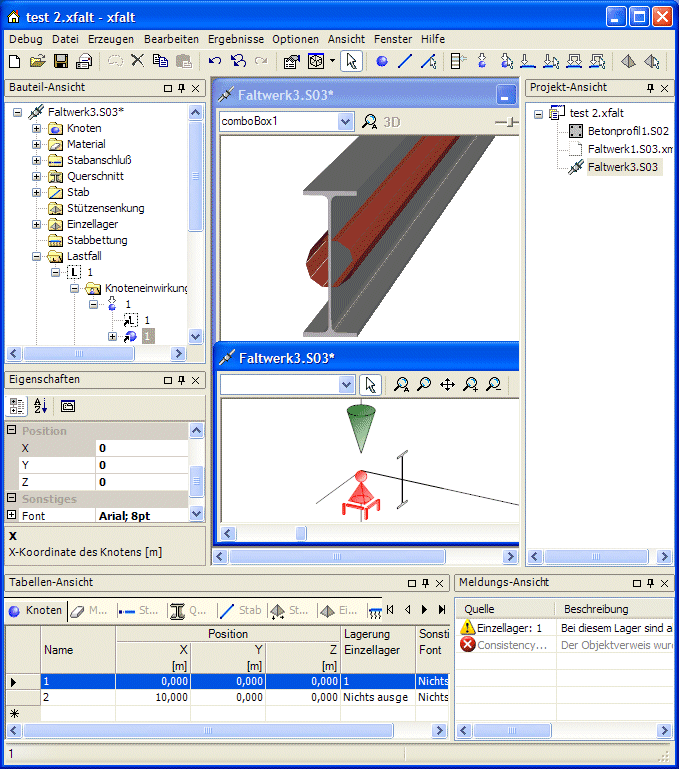
Das ganze wirkt ein bisschen gedrängt, weil das Bild etwas schmal geraten ist, damit es in die Formatierung des Blogs passt.
Hintergrund
Beim neuen Programm handelt es sich um das lange angekündigte Programm zur Berechnung beliebiger Faltwerke. (Stäbe, Platten, Scheiben und Faltwerkselement können in beliebiger Form vermischt werden. Momentan werden dabei 14 Normen unterstützt.)
Grundsätzlich ist es aber so, das die für das Programm verwendeten Elemente auch in allen anderen (neuen) Programmen auftauchen werden - das Faltwerksprogramm ist also quasi der Prototyp für eine komplett neue Softwaregeneration von Statikprogrammen bei D.I.E..
Im Fenster sehen Sie folgende Elemente (auf die ich in folgenden Einträgen näher eingehen werde):
Ganz oben: Menüleiste und Werkzeugleiste.
Mittig: Die Bauteil-Ansicht, die Arbeitsfläche mit einer 3D- und einer Hidden-Line Ansicht, sowie die Projekt-Ansicht
Unten: Tabellen-Ansicht und Meldungsansicht
Die Fenster-Verwaltung
Arbeitsfenster (3D-Ansicht, Hidden-Line Ansicht) können Sie beliebig viele öffnen.
Alle Hilfsfenster (Projekt, Bauteil, Tabelle, Eigenschaften, Meldungen) können einzeln ein- und ausgeschaltet werden. Außerdem können Sie diese Fenster an beliebigen Rändern des Programmfensters 'anheften' oder ganz aus dem Programmfenster herausziehen. Wenn Sie also zum Beispiel über zwei Bildschirme verfügen (sowas kann heute praktisch jeder Laptop und jede einigermassen brauchbare Graphikkarte), dann können Sie die Arbeitsfläche voll für das 3D-Fenster verwenden: Tabelle, Meldungen und alles andere ziehen Sie einfach auf den zweiten Bildschirm.
Das Programmfenster mit 'herausgezogenen' Werkzeug-Fenstern sind dann zum Beispiel so aus (Beispiel nur auf einem Bildschirm um das Bild klein zu halten):
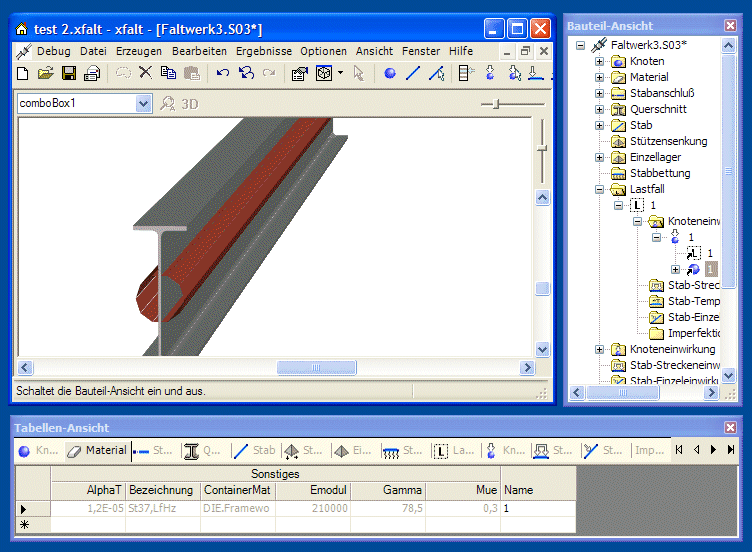
Wenn Sie nur über einen Bildschirm verfügen, gern mehr Arbeitsfläche hätten, aber auf die Hilfsfenster nicht verzichten möchten, dann können Sie diese auch am Rand 'einklappen'. Das sieht dann so aus:
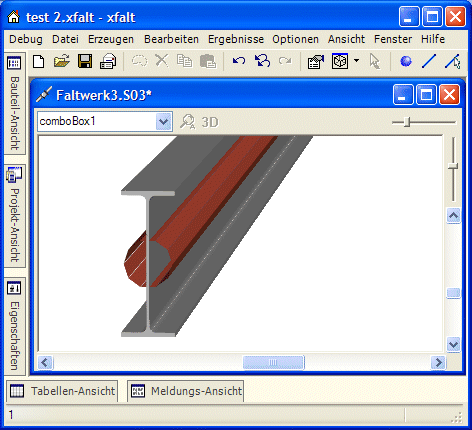
Demnächst gehts damit weiter, was man mit diesen Fenstern und Kontrollelementen anfangen kann.

